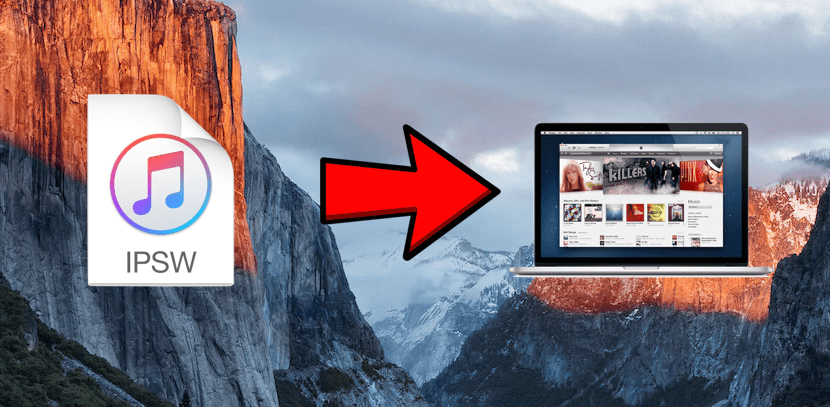
Ažuriranje ili vraćanje iPhonea, iPoda ili iPada vrlo je jednostavno, pogotovo ako smo to već učinili barem jednom. Možemo vratiti s uređaja (Postavke / Općenito / Resetiraj / Izbriši sadržaj i postavke. Ali, budite oprezni, nemojte to raditi tako da zadržite bijeg iz zatvora) ili s iTunesa, samo klikom na "Vrati iPhone". Ali ako je verzija koju želimo instalirati i dalje potpisana, postoji i treća opcija, a to je preuzimanje .ipsw datoteku i instalirajte je ručno.
Proces je zaista jednostavan, ali postoji mnogo ljudi koji ga ne znaju, pa ste nas obavijestili u svojim upitima. Upit je pitanje kojemu je naslovljen ovaj članak: ¿Kako otvoriti .ipsw datoteku na Macu? Dalje ćemo vam reći ne samo kako ga otvoriti na Macu, već i na Windows računarima.
Prva će biti, naravno, uzmi datoteku s nastavkom .ipsw (iPhone softver) za naš uređaj. Najbolju stranicu i onu koju preporučujem lako je zapamtiti: getios.com. Jednom na getios.com vidjet ćemo tri padajuća okvira u kojima ćemo naznačiti sa koje vrste uređaja želimo preuzeti firmware, koji model i koju verziju iOS-a, kao što možete vidjeti na sljedećem snimku zaslona.
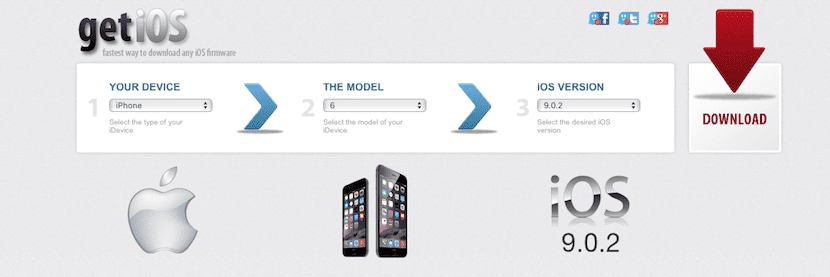
Jednom odabrani, trebat ćemo samo kliknuti na ikonu crvene strelice koja ispod ima tekst «Preuzimanje». U getios.com obično preuzimaju raspakirane datoteke, ali na mreži ih je vjerojatno da ćete ih pronaći u .zip ili .dmg. Iako djeluje glupo, jest važno je raspakirati datoteku ili, logično, nećemo moći pristupiti .ipsw datoteci.
I na kraju, ali ne najmanje važno, morat ćemo otvorite datoteku pomoću iTunes-a. Da bismo to učinili, jednostavno ćemo morati pritisnite taster ALT na Macu ili Shift na Windowsima i kliknite "Vrati iPhone" ili "Ažuriraj", ovisno o tome što želimo raditi. Pritiskom na tipku prije klika, ono što vam poručujemo je da otvorite prozor u kojem ćemo ručno tražiti .ipsw datoteku. Jednom kada to učinimo, iTunes će se povezati s Appleovim serverima, izvršiti njegovu provjeru i započeti instalaciju.

Da li je na Mac M1 takođe potrebno imati instaliran iTunes ili Mac može to da uradi sam bez potrebe za drugom aplikacijom?
To možete učiniti iz Findera
iTunes za Mac više ne postoji, to se radi iz Finder-a, povezivanje vašeg iPhone-a bi trebalo da se pojavi na lijevoj strani prozora, kao da je povezan hard disk.
Hvala ti pablo!
Ove informacije su mi bile veoma korisne.